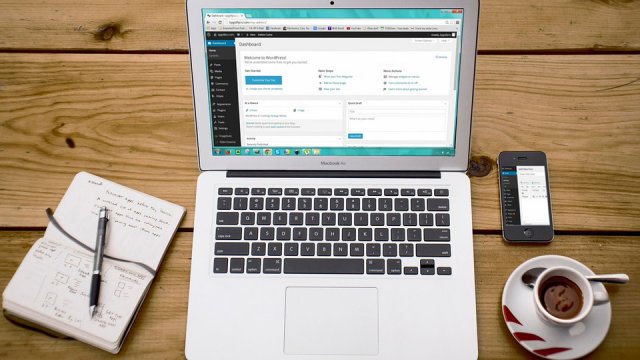Oltre il 25% di tutti i portali web oggi attivi (dati aggiornati a febbraio 2016) hanno un elemento in comune. Sono tutti basati su WordPress, content management system gratuito e open source ideato da Matt Wullenberg nel maggio 2003. Da allora, il CMS ha fatta parecchia strada, diventando la piattaforma sulla quale sono basati siti e portali che si occupano di un po' di tutto, dall'ecommerce all'informazione. Questo successo ha finito con l'attrarre le attenzioni di moltissimi sviluppatori terzi, che hanno realizzato componenti, plugin ed estensioni per migliorare le performance di WordPress e aggiungere altre funzionalità a quelle base.
Tra i componenti più cercati dagli utenti troviamo gli slider, elementi grafici che aggiungono un tocco di interattività e di personalizzazione grafica ai temi WordPress.
Che cosa sono gli slider
Nel gergo del web design, uno slider è un insieme di diapositive (o slide, in inglese) animate aggiunte, solitamente, nella parte alta dell'homepage del sito. Gli slider possono essere utilizzati in tutte le tipologie di sito, anche se solitamente trovano spazio soprattutto nei portali aziendali o nei siti che raccolgono i lavori di fotografi e altri professionisti che fanno della creatività il loro mestiere. Uno dei vantaggi di utilizzare uno slider anziché dei post testuali o delle immagini statiche sta nel loro grande impatto visivo e grafico: il creatore del portale può "riassumere" i contenuti più importanti del portale in un formato grafico dal grande appeal visivo. Gli slider possono scorrere automaticamente oppure essere attivati dall'utente che visita il sito.
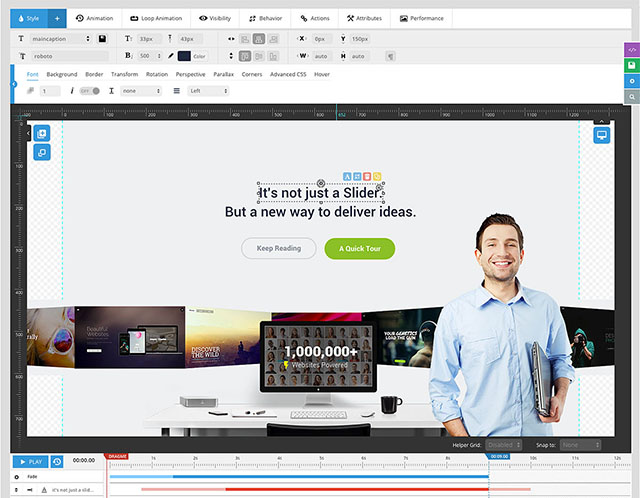
Che cos'è Revolution Slider
Tra le varie opzioni che lo "store" WordPress mette a disposizione dei web master, Revolution Slider è senza dubbio una delle più apprezzate. Una fama meritata, viste le funzionalità dello slider: tema responsive (le dimensioni delle immagini si adattano automaticamente alle dimensioni dello schermo del dispositivo utilizzato per consultare il sito), animazioni 2D e 3D, ottimizzazione per i motori di ricerca (o, come si dice in gergo tecnico, SEO friendly) e facilità di utilizzo e configurazione. È proprio quest'ultimo aspetto, probabilmente, ad attrarre le attenzioni di moltissimi sviluppatori web, anche alle prime armi.
Come funziona Slider revolution
Per poter creare una presentazione animata da installare sul proprio sito WordPress si deve, prima di tutto, installare il plugin all'interno del portale. Due le strade che si possono seguire in questo caso: visitare il portale dell'elemento, acquistarlo e scaricarlo. A questo punto si potrà aprire il pannello di gestione di WordPress, cliccare su Plugin e Aggiungi nuovo: scegliere il file appena scaricato e attendere che l'istallazione si concluda.
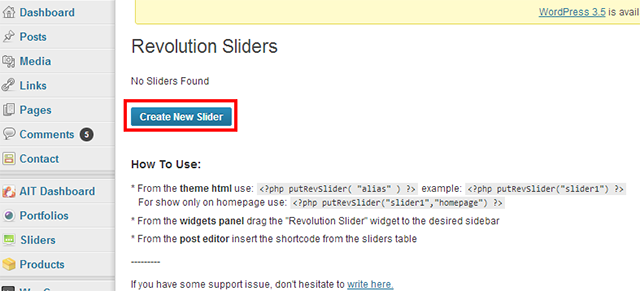
Se tutto è andato per il verso giusto, nel menu di sinistra dovrebbe comparire la voce Slider revolution. Da qui si accede al pannello per la creazione delle slide: cliccando su Create new slider si apre la procedura guidata per la creazione della propria animazione. Nella prima schermata si dovranno scegliere le impostazioni e le preferenze per il proprio slider: dal nome (fondamentale per inserirlo poi all'interno del proprio sito) alla grandezza delle immagini passando per la tipologia di animazione preferita.
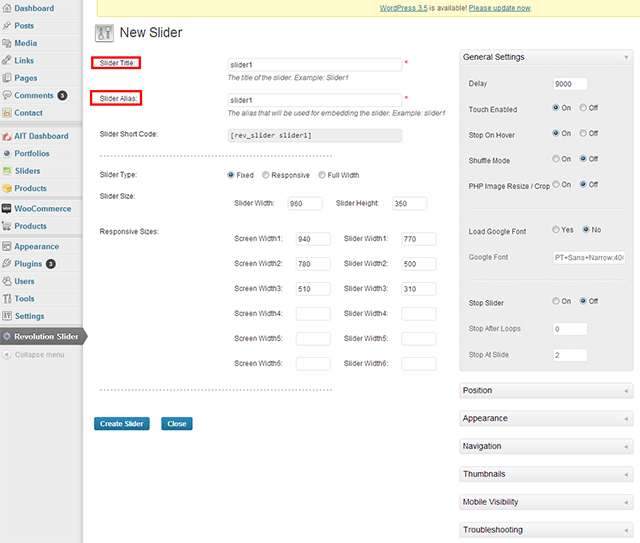
Terminata questa prima fase, si dovranno creare le slide da mostrare nella home del sito: l'utente potrà aggiungere una diapositiva con sfondo colorato o una diapositiva con sfondo trasparente. Create tutte le diapositive di cui si ha bisogno, si può passare ora alla personalizzazione dello slider. Cliccando sul pulsante Edit della singola slide, il web master potrà aggiungere livelli di testo, un livello immagine o un livello video. In tutti e tre i casi, l'operazione non richiede grosse conoscenze informatiche: l'utente avrà accesso a un editor grafico, che permette di apportare modifiche e miglioramenti direttamente sulla diapositiva. Terminate le modifiche del caso, premere sul pulsante salva e passare alla slide successiva.
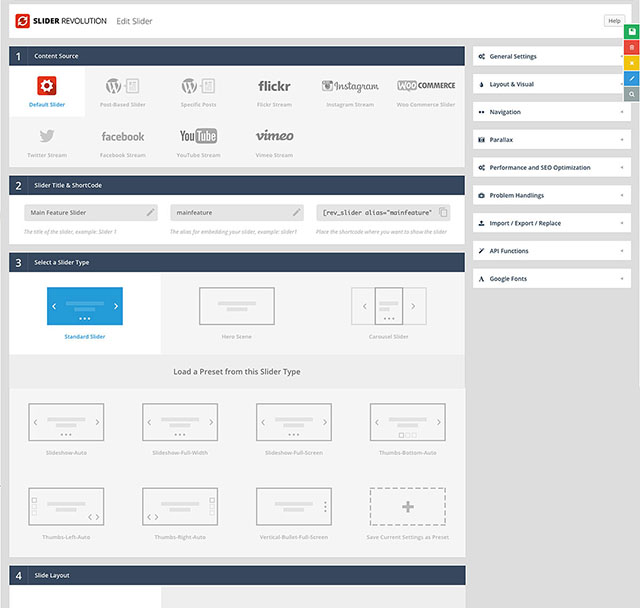
Per inserire lo slide appena creato nel proprio sito è sufficiente creare un nuovo post o una nuova pagina e, dall'editor di testo, premere sul menu a discesa che compare in alto a destra. Qui si potranno scegliere le varie sequenze di diapositive create e inserirle senza andare a modificare il codice sorgente della pagina.